SmartPower با خواب زمستانی پیکربندی شده در مصرف انرژی و هزینه صرفه جویی می کند
قبض برق بالاست؟ آیا رایانه شما بیش از آنچه باید انرژی مصرف می کند؟ اگر بله، پس باید راه حلی برای این مشکل پیدا کنید و رایانه خود را به یک دستگاه کم مصرف و کم مصرف تبدیل کنید. امروز ابزاری که برای شما ارائه کرده ایم می تواند به شما کمک کند قبض برق خود را کاهش دهید و مقداری دلار اضافی صرفه جویی کنید. SmartPower یک ابزار رایگان است که با انتقال کامپیوتر شما به حالت Hibernate زمانی که از آن استفاده نمی کنید، هم در انرژی و هم در هزینه صرفه جویی می شود. این به شما امکان می دهد با خواب زمستانی و از سرگیری رایانه خود طبق قوانین قابل تنظیم، در مصرف انرژی و هزینه صرفه جویی کنید. اگر رایانه شما برای مدت طولانی روشن می ماند اما بیکار می ماند ، SmartPower برای شما ضروری است.
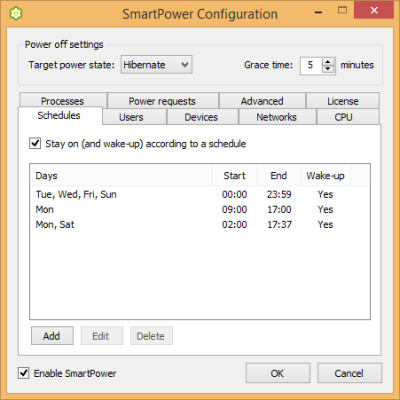
SmartPower برای رایانه شخصی ویندوز
هدف اصلی این نرم افزار خاموش کردن/Hibernate/Sleep کامپیوتر زمانی است که از آن استفاده نمی شود یا منابع زیادی مصرف نمی کند. می توانید قوانینی را برای SmartPower تنظیم کنید تا رایانه شما را خاموش کند تا بتواند مطابق با آن کار کند و در مصرف برق و هزینه صرفه جویی کند. بعد از هر 60 ثانیه، SmartPower سعی میکند کامپیوتر شما را به حالت Hibernate/خاموش کند، اما در اینجا تنظیماتی وجود دارد که میتوان در SmartPower انجام داد که رایانه را روشن و کار میکند و از خواب زمستانی جلوگیری میکند:
1. برنامه ها:(1. Schedules:) این ویژگی به شما امکان می دهد زمان بندی کار را برای رایانه تنظیم کنید. میتوانید برای هر روز مختلف زمانبندی متفاوتی ایجاد کنید و حتی میتوانید رایانه را با زمان شروع بیدار کنید. فرمان بیدار شدن فقط در صورتی امکان پذیر خواهد بود که رایانه در حالت Hibernate یا Sleep باشد. هنگامی که زمان پایان به پایان برسد، رایانه به طور خودکار در حالت خواب زمستانی/خاموش قرار می گیرد.
2. کاربران:(2. Users:) این ویژگی کامپیوتر را در صورت وجود کاربران فعال در حال اجرا نگه میدارد، اگر کاربران غیرفعال شوند، کامپیوتر دیگر کار نخواهد کرد. میتوانید مدت زمانی را که SmartPower پس از غیرفعال شدن همه کاربران باید منتظر بماند، تنظیم کنید.
3. دستگاه ها:(3. Devices:) این ویژگی به شما امکان می دهد سایر دستگاه های متصل به شبکه را ردیابی کنید. میتوانید آدرس IP دستگاههایی را که میخواهید ردیابی کنید وارد کنید و اگر آن دستگاهها در دسترس باشند ، SmartPower رایانه شما را روشن نگه میدارد و سعی در خاموش کردن/هبرنیت کردن ندارد.
4. شبکه:(4. Network:) تحت این ویژگی، می توانید آستانه شبکه را انتخاب کنید و کامپیوتر شما تنها زمانی فعال می شود که ترافیک شبکه بالاتر از آستانه انتخاب شده باشد.
5. CPU: شبیه آستانه شبکه است. شما می توانید آستانه CPU را انتخاب کنید و رایانه فقط در صورتی فعال می شود که میزان استفاده از CPU بالاتر از آستانه باشد.
6. Process: با استفاده از این ویژگی، می توانید ردیابی فرآیند را در رایانه شخصی خود فعال کنید و اگر هر یک از فرآیندهای وارد شده شما در حال اجرا باشد، رایانه شما روشن می ماند.
7. Power Requests: اگر (7. Power Requests:)درخواست برق(Power Request) توسط هر نرم افزاری انجام شود، این ویژگی رایانه را در حال اجرا نگه می دارد . درخواست های برق بخشی از سیستم عامل ویندوز(Windows Operating System) هستند.
خط پایین(Bottom Line)
به طور کلی، نرم افزار عالی است و ویژگی ها نیز قانع کننده هستند. این نرم افزار می تواند دلارهای زیادی را که به عنوان قبض برق پرداخت می کنید، ذخیره کند. SmartPower برای رایانه های ما خوب است زیرا آنها را در حالت خواب زمستانی قرار می دهد و همچنین به آنها زمان می دهد تا خنک شوند و چه چیز دیگری باعث حفظ "انرژی" منابع ارزشمند ما می شود.
برای دانلود SmartPower اینجا(here )(here ) را کلیک کنید . ماشین حساب آنلاین ساده موجود در وب سایت می تواند به شما بگوید چقدر پول می توانید با SmartPower پس انداز کنید .
Related posts
به اشتراک گذاری فایل ها با هر کسی با Send Anywhere برای Windows PC
Chameleon software تغییرات Wallpaper بسته به شرایط آب و هوایی
VirtualDJ DJ software مجازی رایگان برای Windows 10 PC است
Reopen به تازگی پوشه ها، فایل ها، برنامه ها، ویندوز بسته شده است
پاک کردن داده های خود را به طوری هیچ کس می تواند آن را بازیابی با OW Shredder
Invoice Expert: رایگان Invoice، Inventory and Billing software برای Windows
Comet (Managed Disk Cleanup): جایگزین Windows Disk Cleanup Tool
Best رایگان Barcode Scanner software برای Windows 10
Document Converter: Convert DOC، PDF، DOCX، RTF، TXT، HTML فایل
Best رایگان Landscape Design software برای Windows 10
خالی Folder Cleaner: Delete Empty Folders and Files در Windows 10
چگونه برای اندازه گیری Reaction Time در Windows 11/10
Photo Stamp Remover رایگان به شما اجازه حذف علامت از تصویر
OpenCPN با هدف ارائه ناوبری کیفیت در دریاهای آزاد
IconRestorer به Save، Restore، Manage کمک می کند Desktop Icon Positions شما
Convert EPUB به MOBI - ابزار مبدل رایگان برای Windows 10
Best Software & Hardware Bitcoin Wallets برای Windows، در iOS، Android
Best رایگان Photo به Cartoon online ابزار و نرم افزار Windows 10
Ashampoo WinOptimizer نرم افزار رایگان برای بهینه سازی Windows 10 است
Best Free Reference Manager software برای Windows 10
